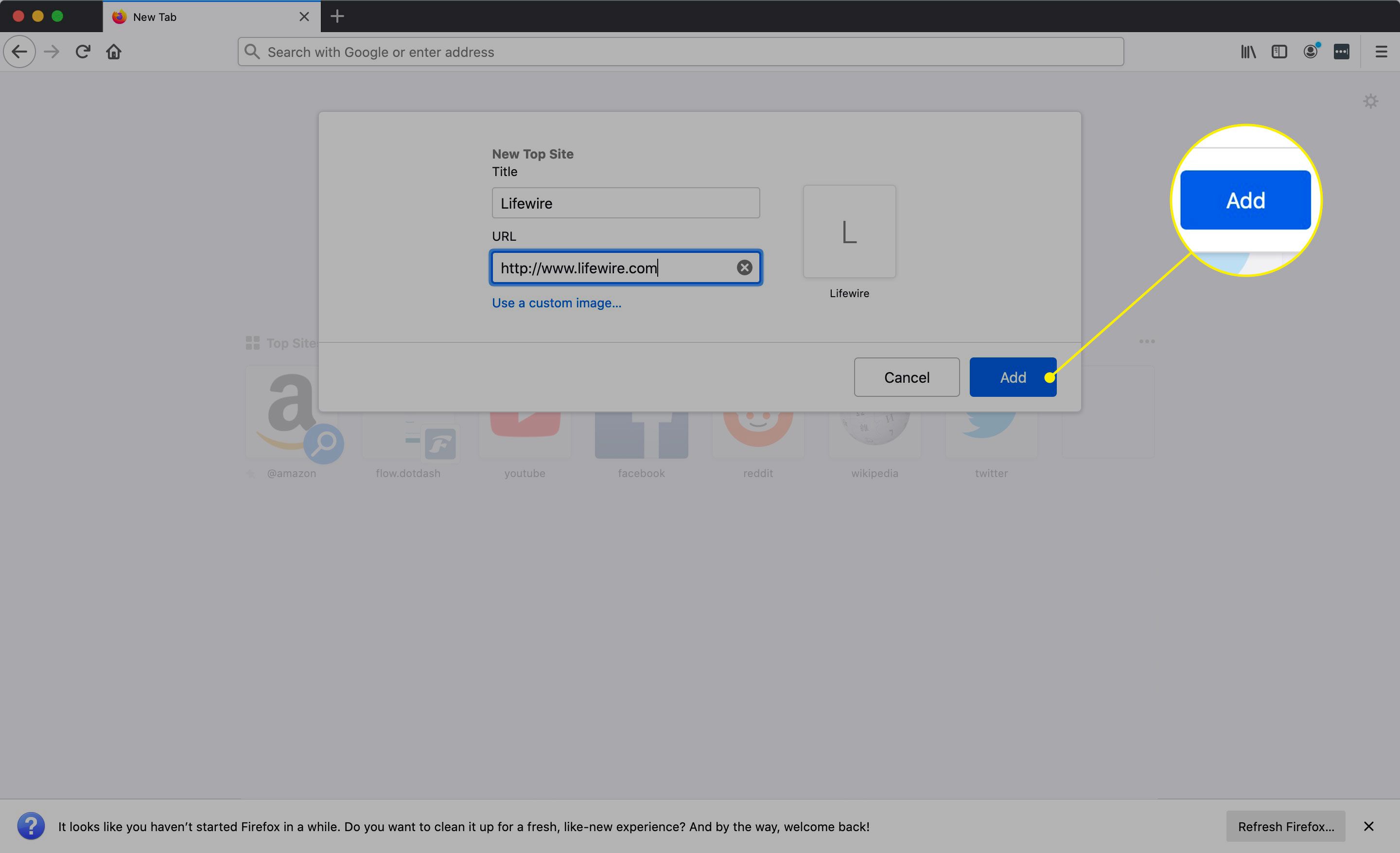Neste artigo
Quer você use o Firefox em um computador ou dispositivo móvel, personalize a página inicial para navegar rapidamente até um mecanismo de pesquisa ou site de sua preferência ao abrir o navegador ou selecionar o botão home. Aqui está o que você precisa saber sobre como mudar a sua página inicial do Firefox e torná-la sua.
O que é a página inicial do Firefox?
A página inicial do Firefox, às vezes chamada de página inicial ou tela inicial, é a primeira página que você vê ao abrir o navegador Mozilla Firefox. Você pode personalizar a página inicial para carregar um site específico, uma página em branco ou vários widgets do Firefox mostrando seus sites mais visitados. A função funciona de maneira semelhante em desktops e dispositivos móveis, com uma ligeira diferença no design e layout do menu.
Como configurar a página inicial do Firefox
Siga estas instruções para definir ou alterar a página inicial do Firefox em um computador desktop ou laptop. Alterar as configurações da página inicial é opcional. Não é necessário usar o Firefox ou qualquer um de seus recursos.
-
Com o Firefox aberto, selecione o menu de hambúrguer no canto superior direito.
-
Selecione Preferências/Opções. Ou pressione Comando+Vírgula (macOS) ou Ctrl+Vírgula (Windows) para abrir as preferências.
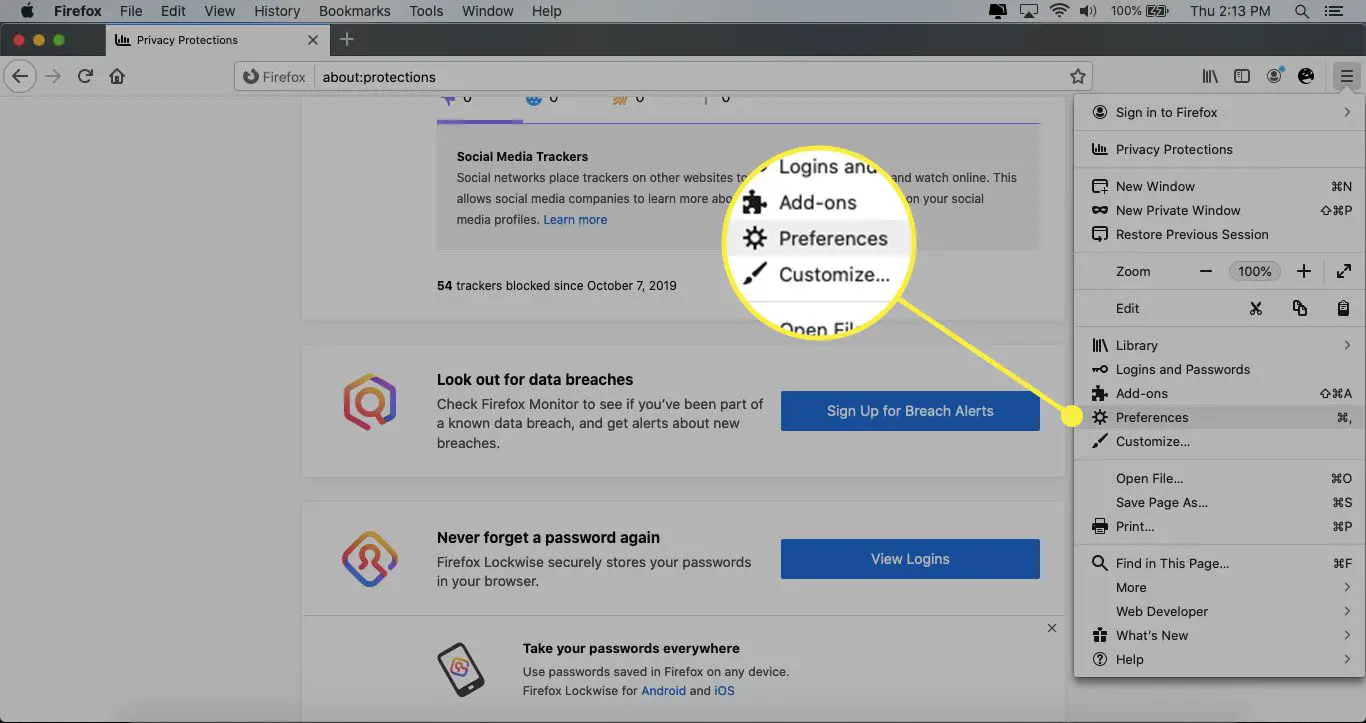
-
Na barra de menu à esquerda, selecione Casa.
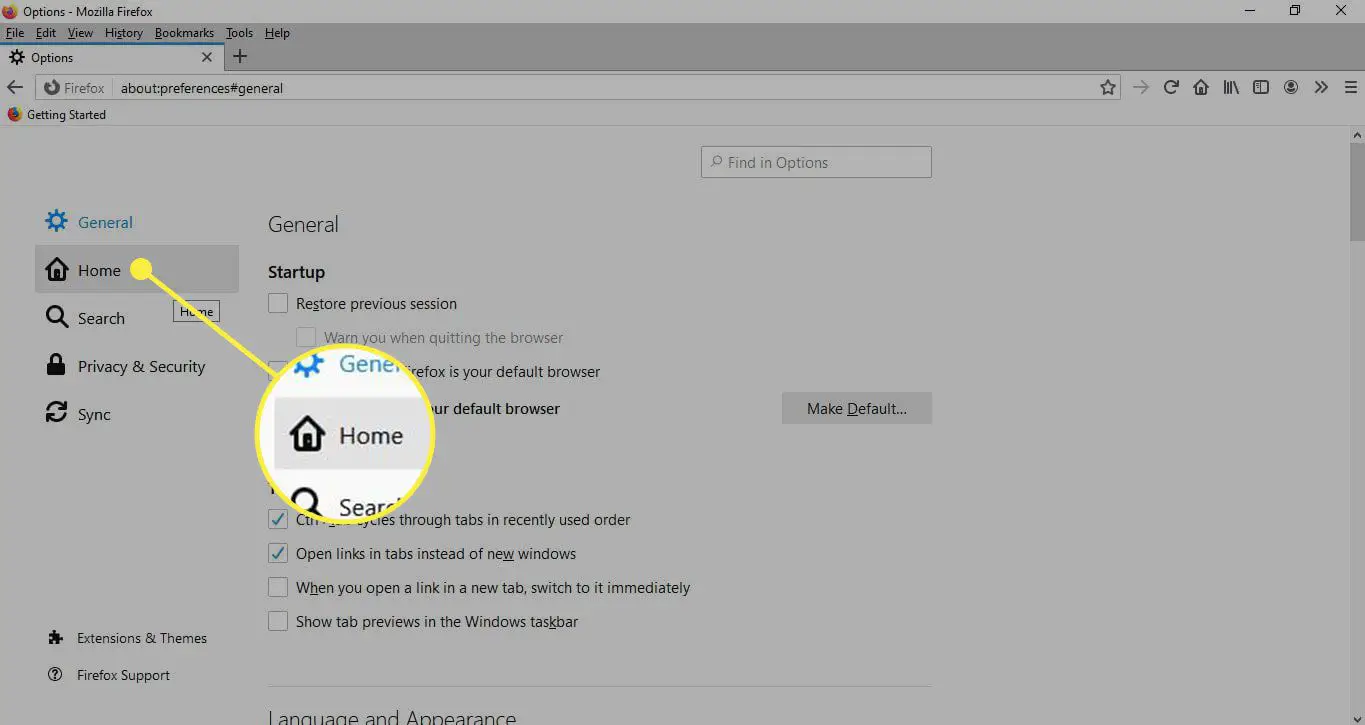
-
Selecione o menu suspenso próximo a Página inicial e novas janelas, então selecione Firefox Home (padrão), URLs personalizados, ou Página em branco.
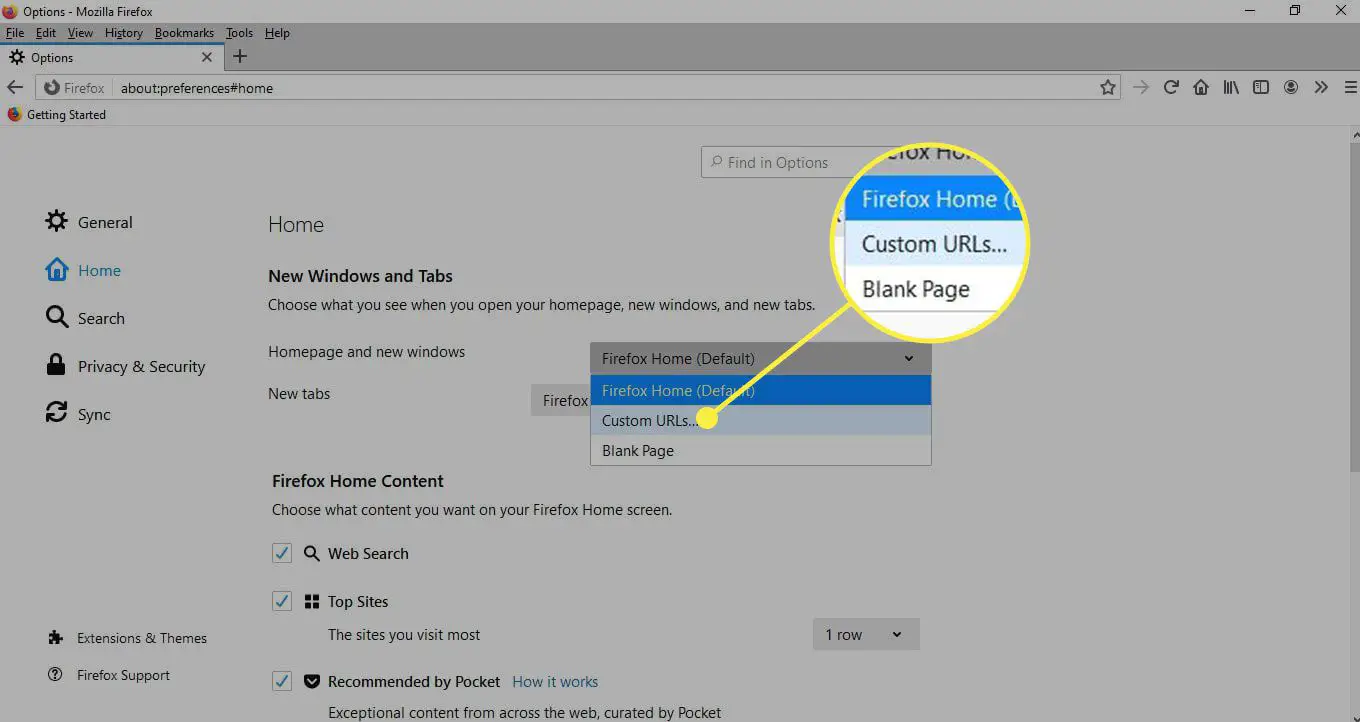
O Firefox Home pode ser personalizado na mesma tela que as configurações da página inicial do Firefox no Conteúdo da casa do Firefox cabeçalho. Os itens marcados aparecem em sua página inicial, enquanto os não marcados são removidos.
-
Se você selecionou URLs personalizados, copie e cole o URL no campo de texto. Usar um URL personalizado pode ser útil se você verificar o mesmo site toda vez que abrir o Firefox. Sites de homepage comuns incluem redes sociais como Facebook ou Twitter, clientes de e-mail como Gmail ou Outlook ou motores de busca como Google.
Como definir a página inicial no Firefox para iOS
Veja como definir ou alterar a página inicial do Firefox em um dispositivo iOS:
-
Abra o aplicativo Firefox e toque no menu de hambúrguer no canto inferior direito.
-
Selecione Definições.
-
Escolher Casa.
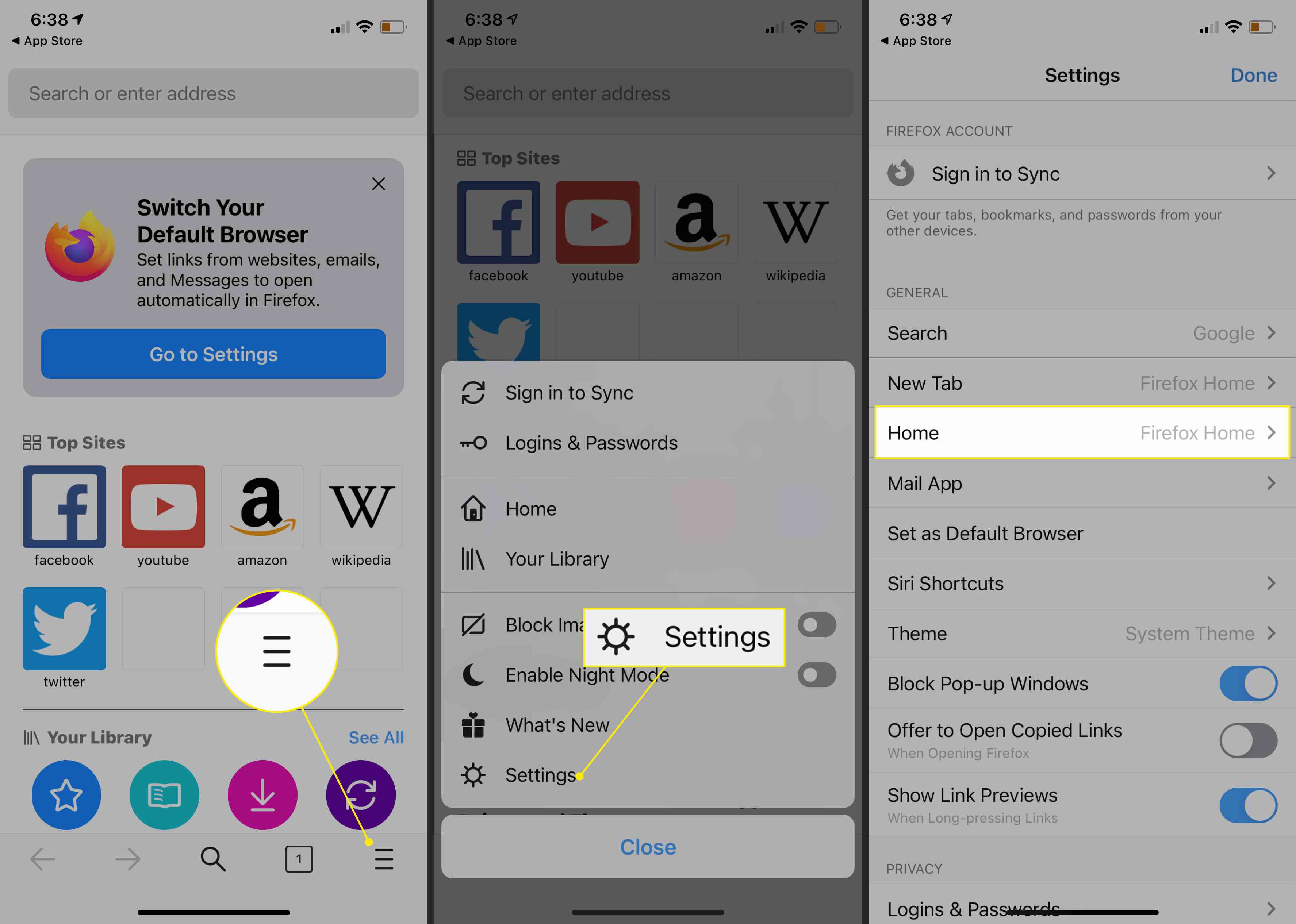
-
Toque em URL personalizado campo.
-
Insira o URL da sua página inicial desejada.
-
Tocar Retornar para terminar de inserir e selecione esta opção.
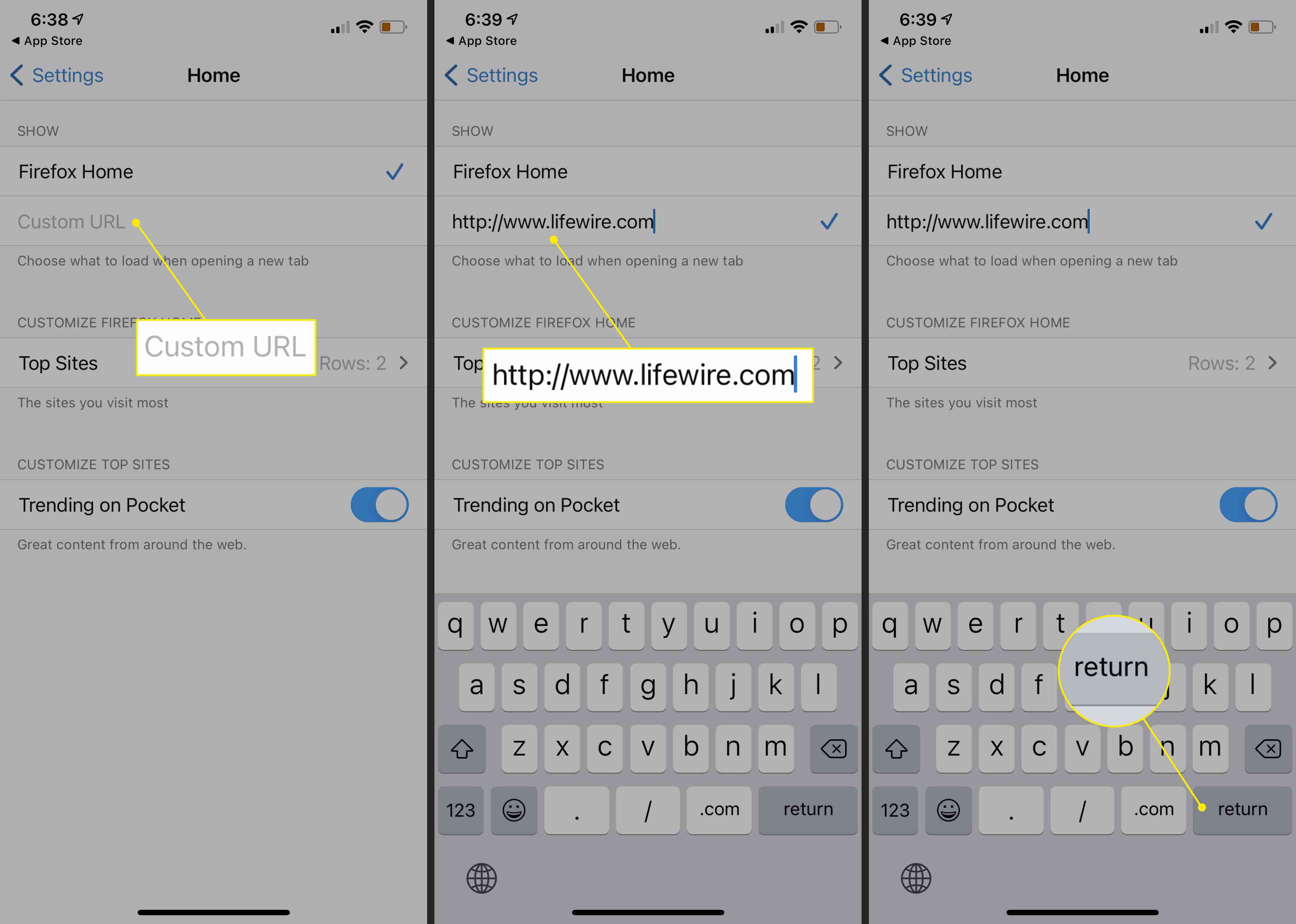
-
Você pode querer voltar e repetir essas etapas para o Nova aba seção.
Como usar os principais sites do Firefox
Você pode definir sua página inicial para incluir uma lista de seus sites favoritos, desde que use o Firefox Home como sua página inicial. Veja como inserir um Site Principal: Para remover um Site Principal, passe o mouse sobre o site que deseja remover e selecione o três pontos horizontaise escolha Liberar. Você pode selecionar quantas linhas de sites principais incluir na página inicial sob o Definições > Casa cardápio.
-
Passe o mouse sobre Melhores sites seção e clique no três pontos cardápio.
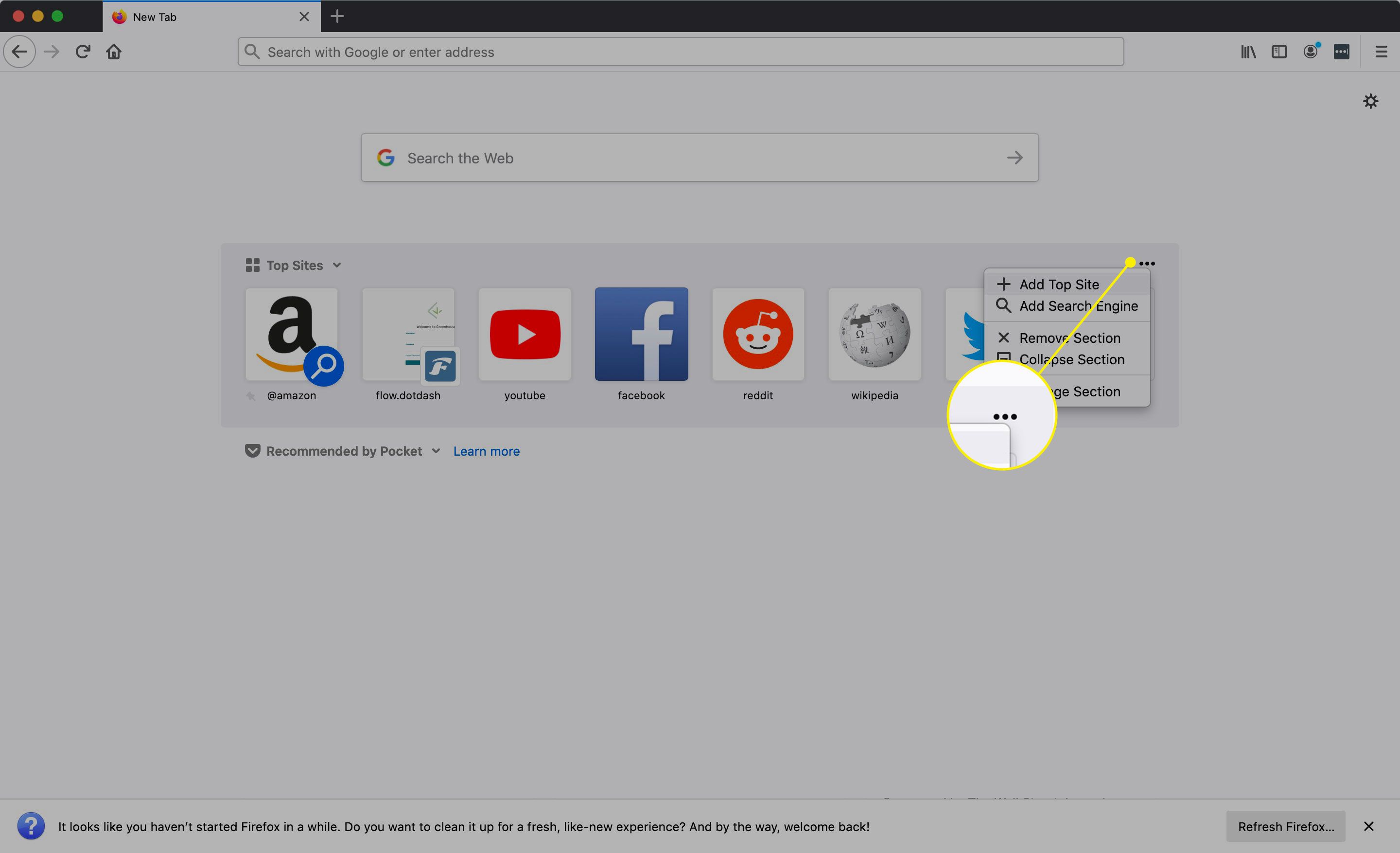
-
Clique Adicionar Top Site.
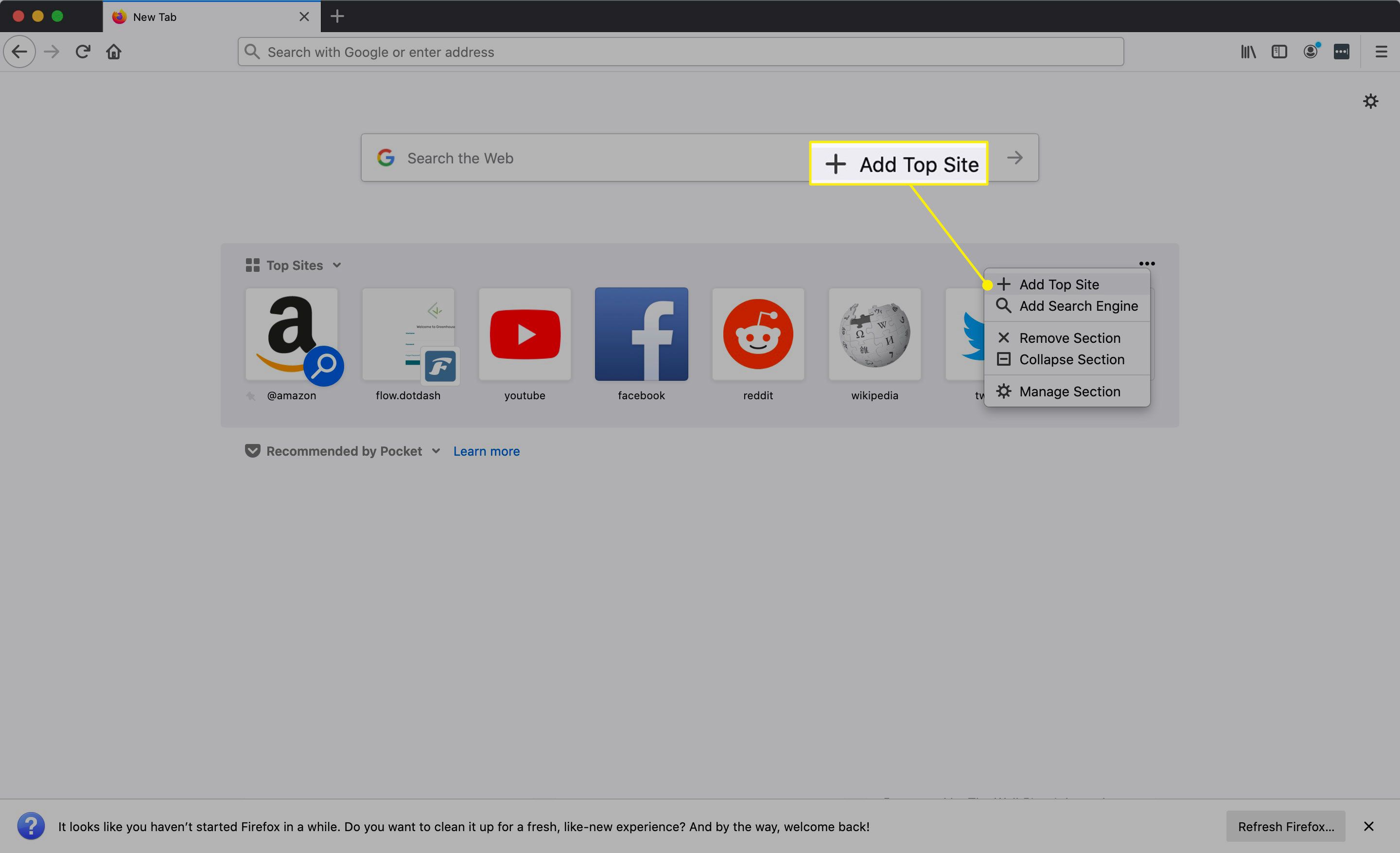
-
Introduzir um Título e URL para o site que você deseja adicionar.
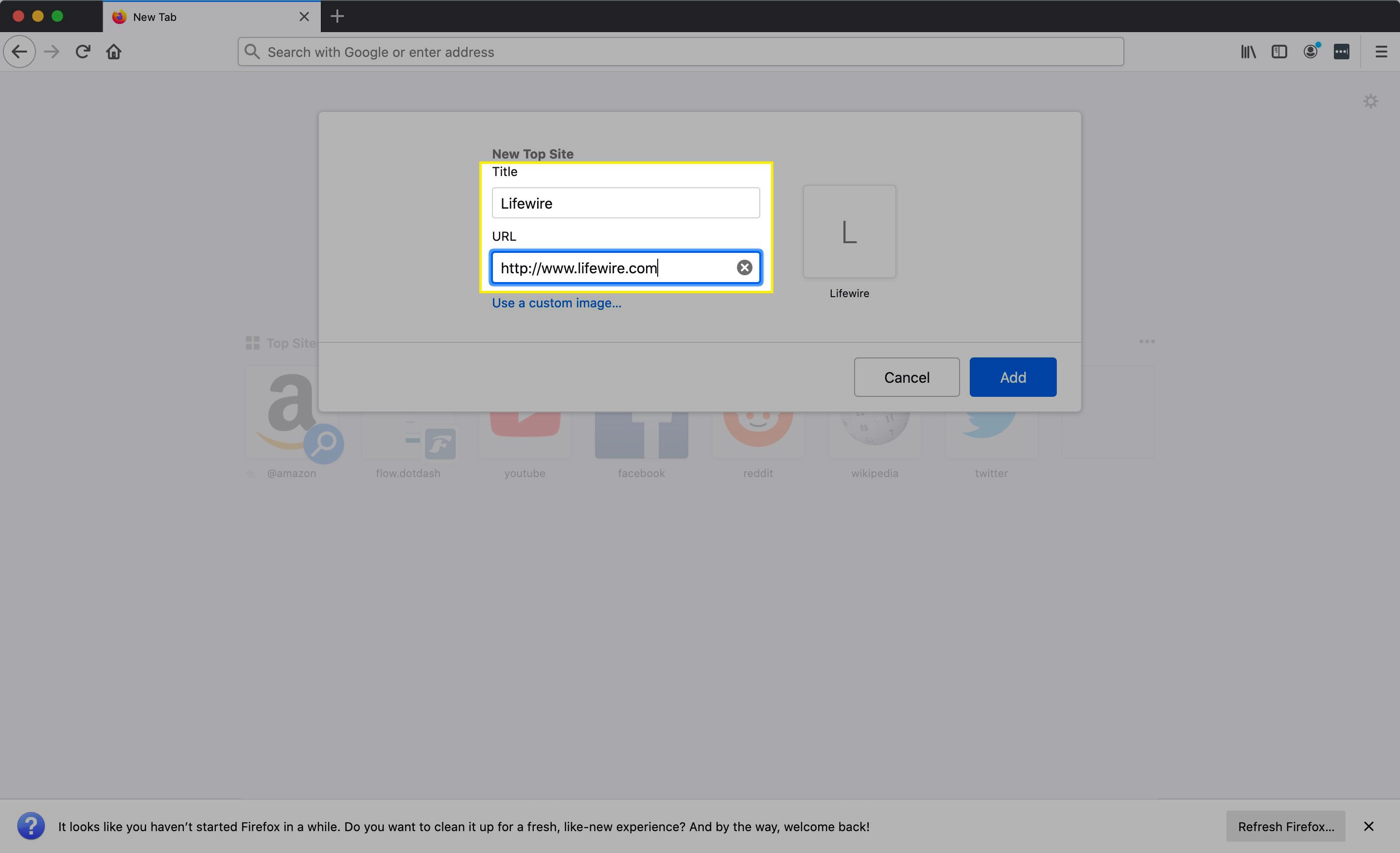
-
Opcionalmente, clique em Use uma imagem personalizada e adicione o URL para uma miniatura que deseja usar na página Principais sites. Se você não definir um, o Firefox usa uma visualização do site.
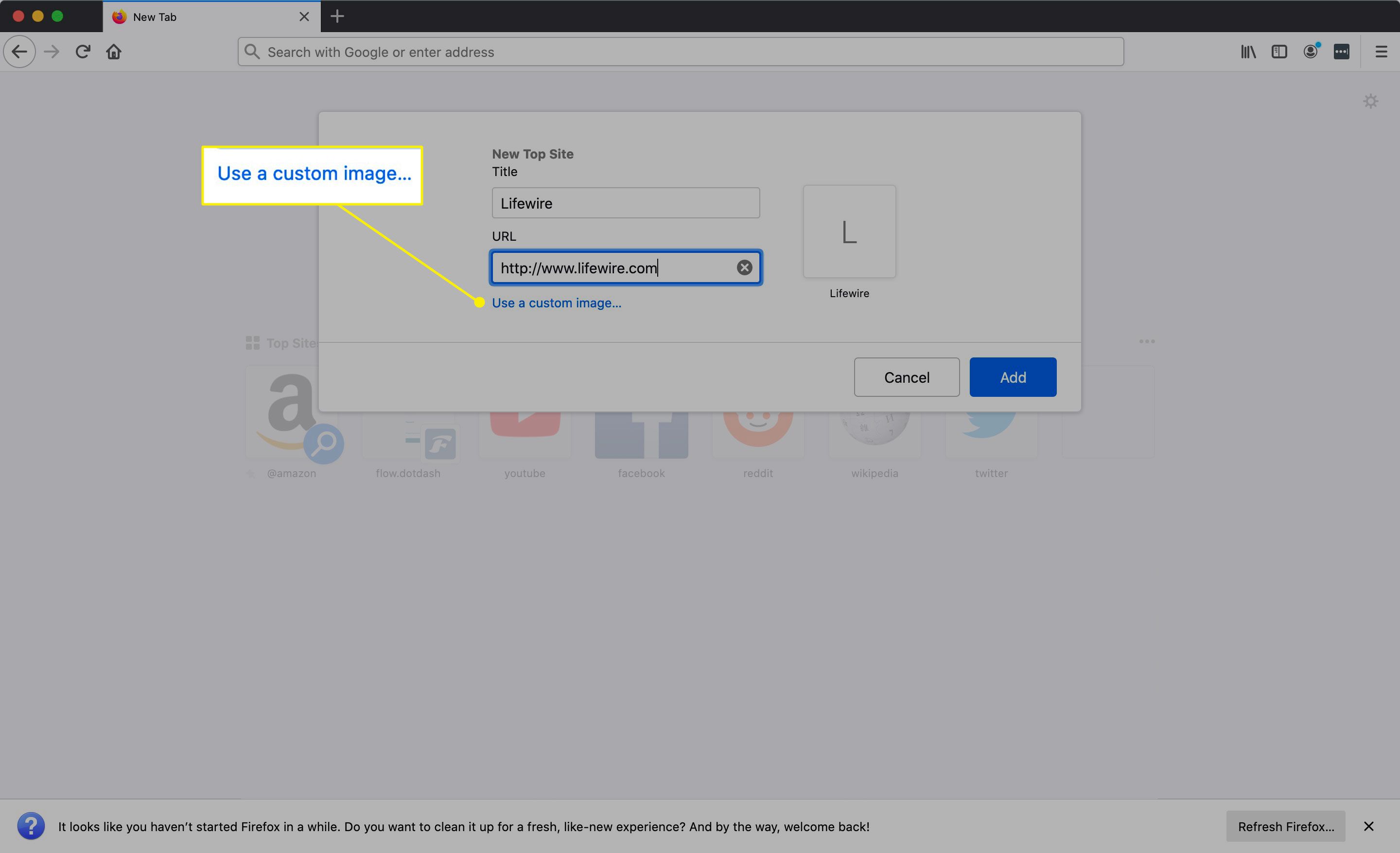
-
Clique Adicionar para salvar o novo site.